- מְחַבֵּר Jason Gerald [email protected].
- Public 2024-01-19 22:12.
- שונה לאחרונה 2025-01-23 12:18.
שינוי דף הבית (דף התחלה) בדפדפן האינטרנט (דפדפן) Mozilla Firefox מאפשר לך להתאים אישית את חווית הגלישה שלך באינטרנט. בין אם אתה מעוניין בדף היסטורי רציני או במהדורה האחרונה של The Onion, בחירת דף חדש היא בדרך כלל מהירה וקלה. אם השינויים שלך אינם פועלים, עקוב אחר סעיף פתרון הבעיות שלהלן כדי לחפש תוכנות זדוניות במחשב שלך.
שלב
שיטה 1 מתוך 4: גרור ושחרר (מחשב)
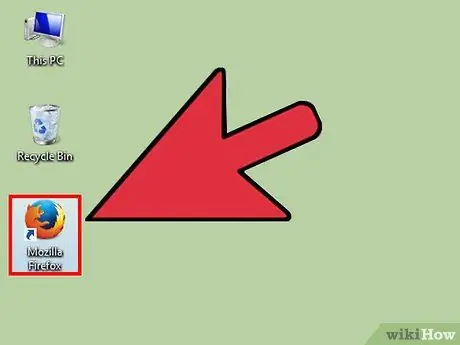
שלב 1. הפעל את Firefox
לחץ פעמיים על סמל Firefox בשולחן העבודה כדי להפעיל אותו.
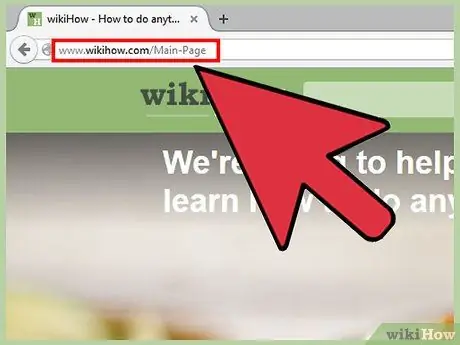
שלב 2. עבור לדף הבית הרצוי
פתח כרטיסייה חדשה ובקר בדף שבו ברצונך להשתמש כדף ההתחלה בדפדפן זה.
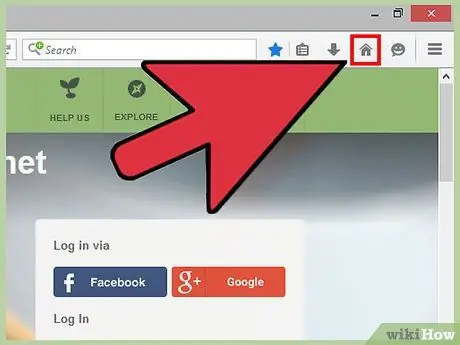
שלב 3. גרור את הכרטיסייה לסמל הבית
לחץ והחזק את הכרטיסייה שבה ברצונך להשתמש עבור דף הבית. גרור את הכרטיסייה לסמל הבית, שנראה כמו בית.
- זהו כרטיסייה בחלק העליון של חלון פיירפוקס, המציגה את הסמל וכותרת הדף.
- סמל הבית נמצא בדרך כלל מתחת או מימין לסרגל הכתובות. אם הסמל אינו מופיע, לחץ באמצעות לחצן העכבר הימני (שליטה+לחץ על מחשבי Mac) על שטח ריק ליד כל כרטיסייה. בחר התאמה אישית, מצא את סמל הבית וגרור אותו לכל סרגל כלים.
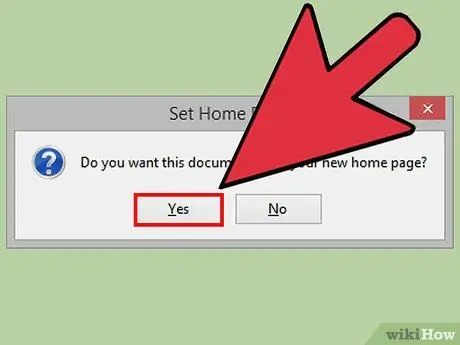
שלב 4. אשר את החלטתך
לחץ על כן בתפריט שמופיע כדי לשנות את דף הבית שלך.
אם זה לא עובד, נסה את שיטת תפריט ההעדפות המתוארת להלן
שיטה 2 מתוך 4: תפריט העדפות (מחשב)
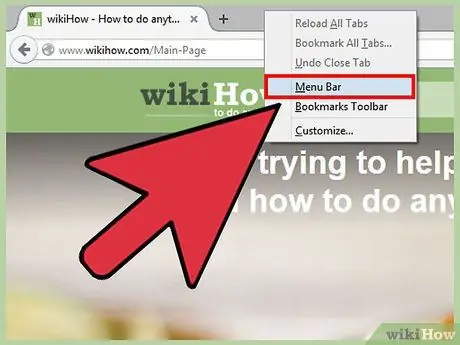
שלב 1. העלה את שורת התפריטים העליונה
בגרסאות מסוימות של Windows, שורת התפריטים העליונה מוסתרת כברירת מחדל. העלה את שורת התפריטים באחת מהדרכים הבאות (ייתכן שיהיה עליך לנסות יותר מאחת):
- הקש Alt.
- הקש F10.
- לחץ לחיצה ימנית על אזור ריק בשורת הכרטיסיות ובחר סרגל תפריטים
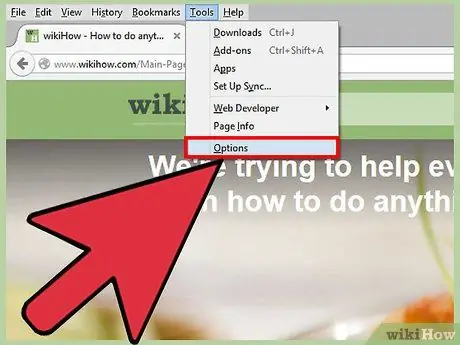
שלב 2. בחר Firefox ולאחר מכן העדפות
לחץ על המילה Firefox מסרגל התפריטים העליון, ולאחר מכן בחר העדפות מהרשימה הנפתחת. העדפות ייפתחו בכרטיסייה או בחלון חדש שיופיע.
במקום זאת, כמה גירסאות של Firefox משתמשות באפשרויות
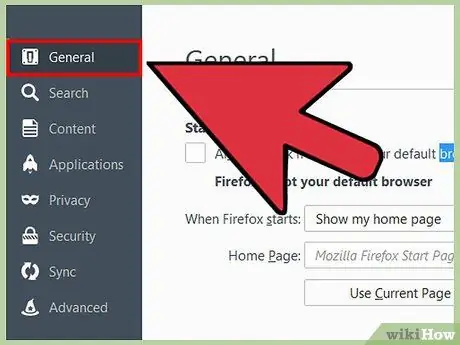
שלב 3. הגדר את Firefox להציג את דף הבית כאשר הוא מתחיל
עבור לכרטיסייה העדפות וחפש את המילים "כאשר Firefox מופעל:" ואחריו התפריט הנפתח. לחץ על התפריט הנפתח ובחר הצג את דף הבית שלי.
אם אפשרות זו אינה מופיעה, לחץ על הכרטיסייה כללי
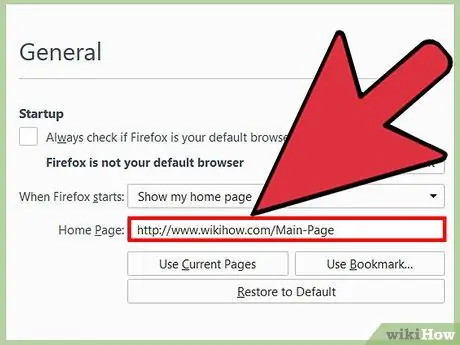
שלב 4. שנה את דף הבית שלך
בתפריט "כאשר Firefox מתחיל:", חפש את המילים "דף בית:" ואחריו תיבה ריקה לידו. ישנן מספר דרכים להגדיר את דף הבית כאן:
- הקלד את כתובת האתר של דף הבית הרצוי בתיבה הריקה. אם ברצונך לטעון מספר דפים בעת הפעלת Firefox, הפרד את כתובות ה- URL עם סמל הצינור: |.
- לחץ על השתמש בדפים נוכחיים כדי להציג את כל הכרטיסיות הפתוחות כרגע בעת הפעלת Firefox.
- לחץ על השתמש בסימנייה … כדי לבחור אחת מהסימניות ששמרת כדף הבית שלך.
- לחץ על שחזר לברירת המחדל כדי לחזור לדף הבית המוגדר כברירת מחדל של Mozilla.
שיטה 3 מתוך 4: שינוי דף הבית ב- Android
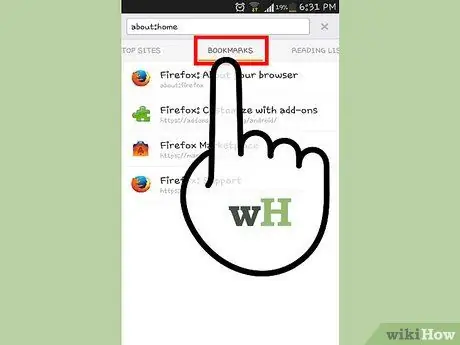
שלב 1. בקר בדף ההתחלה של Firefox
דף ההתחלה של פיירפוקס במכשירי אנדרואיד הוא למעשה רשת המציגה לך תצוגות מקדימות של האתרים שבהם אתה מבקר לעתים תכופות. כדי לצפות בדף התחלה זה, הקש על סרגל הכותרות, ולאחר מכן על סימניות ולאחר מכן על התחל ב- Firefox.
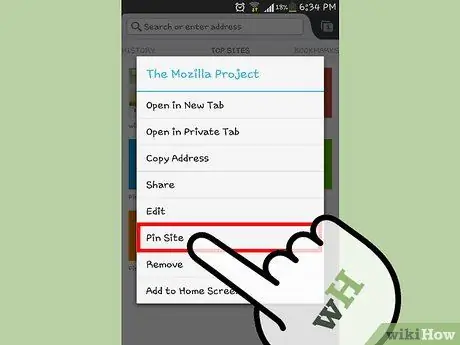
שלב 2. הצמד (הצמד) אתר לדף ההתחלה
בדף ההתחלה, הקש והחזק את האתר שברצונך להוסיף לצמיתות. בחר 'הצמד אתר' מהתפריט שמופיע ליצירת מתקן קבוע לדף התחלה.
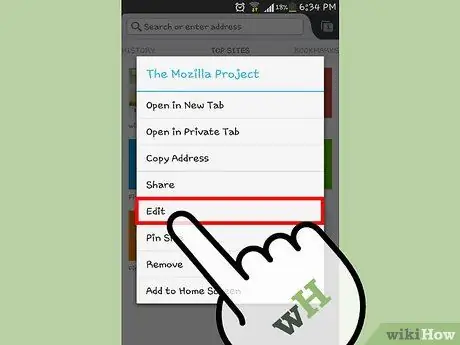
שלב 3. הוסף את האתר החדש לדף ההתחלה
אם האתר הרצוי אינו מופיע ברשת, הקש והחזק את התיבה המרובעת שאינך מעוניין בה. הפעם, בחר ערוך מהתפריט שמופיע. כעת תוכל להזין כתובת אתר, או לבחור אתר מהסימניות שלך או מהאתרים שבהם אתה מבקר בתדירות הגבוהה ביותר.
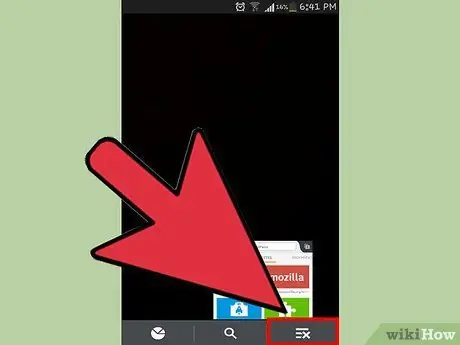
שלב 4. צא מהאפליקציה בסוף כל מפגש
כאשר אתה פשוט מחליק דרך אפליקציית Firefox, הדפדפן עדיין יפעל ברקע. אם ברצונך לראות את האתרים המוצמדים שלך מאוחר יותר בעת פתיחת האפליקציה, הקש על סמל התפריט ובחר צא.
שיטה 4 מתוך 4: הסרת דף הבית של תוכנות זדוניות (מחשב)
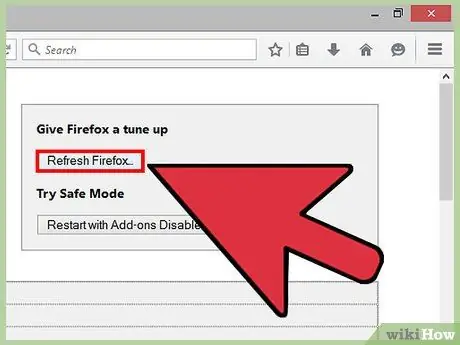
שלב 1. אפס את Firefox שלך
אם דף הבית מציג מודעות שאתה לא רוצה, הפתרון הקל ביותר הוא לאפס את פיירפוקס. שים לב כי פעולה זו תסיר את כל התוספים והתוספות בדפדפן זה. אבל הסימניות והסיסמאות השמורות עדיין קיימות.
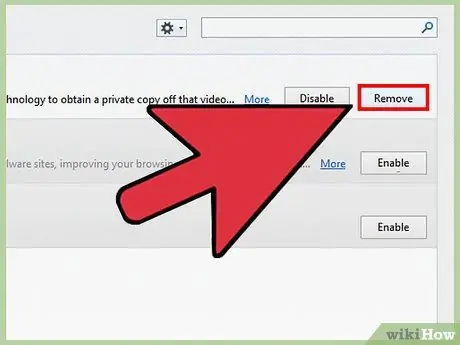
שלב 2. הסר הרחבות זדוניות
תוספים לא רצויים יכולים לאלץ את דף הבית שלך ולמנוע ממך לשנות אותו. אם אינך רוצה לאפס את Firefox, ישנן דרכים אחרות לפתור את הבעיה:
- לחץ על כפתור התפריט (הכפתור עם שלושה קווים אופקיים).
- בחר תוספות.
- לחץ על הסר לצד תוסף שאינך מזהה.
- הפעל מחדש את Firefox.
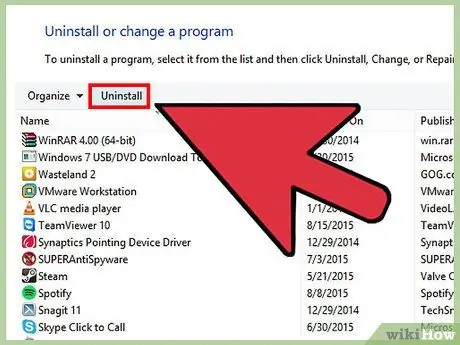
שלב 3. מחק את דף הבית של בבל
תוכנת המתרגם של בבילון יכולה לשנות באופן בלתי הפיך את דף הבית והעדפות אחרות. בצע את השלבים הבאים להסרת התוכנה:
- Windows: פתח את לוח הבקרה ולאחר מכן בחר הסר התקנה של תוכנית. לחץ על כפתור הסר ההתקנה לצד התוכנית "Babylon" ופעל לפי ההוראות שעל המסך. חזור על סרגל הכלים של Babylon, מנהל הדפדפנים והגנת הדפדפן במידת הצורך. כעת הסר את כל התוספות הקשורות לבבילון מפיירפוקס, כמתואר לעיל.
- Mac: חפש את "Babylon" בתיקיית היישומים. גרור את האפליקציה לאשפה ובחר ב- Finder → ריק את האשפה מהתפריט העליון. הסר את התוסף Babylon מ- Firefox כפי שתואר לעיל.
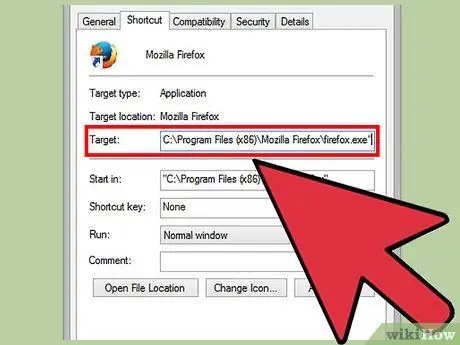
שלב 4. שנה מאפייני Firefox (Windows בלבד)
אם Firefox שלך ל- Windows ממשיך להציג דף בית שאינך בוחר, לחץ באמצעות לחצן העכבר הימני על סמל Firefox בשולחן העבודה ולחץ על מאפיינים. חפש את העמודה "יעד" בתפריט מאפיינים, וגלול מטה עד הסוף. אם יש כתובות URL בשדה זה, הסר אותן ואת מרכאות סביבן. אין למחוק חלקים אחרים הנמצאים בעמודה Target
- אם אתה משתמש במספר קיצורי דרך או סמלי שורת המשימות של Firefox, ייתכן שיהיה עליך לחזור על פעולה זו עבור כל אחד מקיצורי הדרך או שורות המשימות.
- כדי למנוע זאת מהתרחש בעתיד, אמור תמיד "לא" כאשר תוכנית מבקשת ממך להגדיר את העדפות האתר שלך.

שלב 5. הסר תוכנות זדוניות
אם הבעיה ממשיכה, ייתכן שהתוכנה הזדונית שהדביקה את המחשב השפיעה על Firefox. לא ניתן להסיר אותה מתוך הגדרות Firefox, אך תוכל לפתור בעיה זו על ידי ביצוע המדריך המפורט שלנו.
טיפים
- תוכל גם לפתוח את הכרטיסיות שבהן ברצונך להשתמש כדף הבית שלך ולאחר מכן ללחוץ על הלחצן השתמש בדפים נוכחיים מתחת לתיבה דף הבית.
- ודא שדף הבית החדש שאתה בוחר אינו מהווה בעיה עבור אנשים אחרים החולקים איתך את המחשב שלך.






